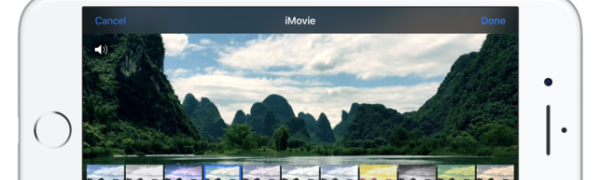
動画を回転させるならこれ!おすすめ動画回転アプリ3選
-
この記事をシェア
-
画像出典:https://itunes.apple.com/jp/app/imovie/id377298193?mt=8
iPhoneで動画を撮影していると、横向きで撮っていたはずなのに縦向きになっていた、もしくは縦向きで撮っていたはずなのに横向きになっていたということはありませんか?これが写真であればすぐに向きを回転させて修正することができますが、動画となると通常のiPhoneの操作では修正ができません。しかし、実はアプリを使うと、動画の向きを回転させて修正することが可能になります。そこで今回は、動画の向きを回転させるアプリの中から、おすすめのアプリを3つ厳選して紹介します。
シンプルで使いやすいアプリがいいなら「Video Rotate & Flip」
画像出典:https://itunes.apple.com/nz/app/video-rotate-flip-for-videos/id1309610014?mt=8
まず最初におすすめするアプリは「Video Rotate & Flip」です。この「Video Rotate & Flip」は無料の動画回転アプリなのですが、操作が非常に簡単なため、専門的な知識や難しい操作技術もいらず、アプリでの操作になれていないという人におすすめのアプリです。「Video Rotate & Flip」の具体的な操作方法としては、取り込まれた動画の中で自分が回転したい動画を選択、その動画を矢印ボタンをタップして自分の望む向きに回転させ、変換ボタンを押せば終了です。また、変換後の動画はシェアすることもできます。「Video Rotate & Flip」は動画を回転させることに特化したアプリでその他の余計な機能がついていないため、シンプルで分かりやすく、直感的に操作することが可能です。また、変換する際に「クイック変換」と「スロー変換」がありますが、「クイック変換」では素早く同じ画質で変換できますが、形式はMOVのまま、「スロー変換」では変換に時間がかかり、画質も劣化しますが、形式をMP4に変換することができます。
よりプロのような編集も一緒に行いたいなら「Cute CUT」
画像:著者撮影
最後におすすめするアプリは「Cute CUT」です。「Cute CUT」は、動画の分割や結合、字幕のフェードインフェードアウトなど「iMovie」と似た機能が搭載されているアプリで、無料版と有料版(「Cute CUT Pro」:730円)が存在しています。無料版と有料版の違いは、無料版では編集後の動画にロゴが入ってしまうことと、動画が30秒までしか保存できないことです。「Cute CUT」は、「iMovie」同様基本的な編集機能の中に動画を回転させる機能があります。「Cute CUT」が「iMovie」と違う点は動画や画像などのテキストを重ね合わせることができるということです。パソコンで使うような動画の編集ソフトでは、二つのデータを同一画面で編集するというのは当たり前の機能とされていますが、アプリでこの機能が搭載されていることは珍しいため、回転以外にもパソコンで行うような本格的な動画の編集がしてみたいと言う人におすすめのアプリです。
動画回転アプリを使って自由に動画撮影を楽しもう!
今回紹介したアプリで、「Video Rotate & Flip」と「iMovie」は基本的に無料、「Cute CUT」にはお試しとして無料版が存在しています。また、それぞれに動画回転アプリとしての特徴があるため、ぜひ一度自分の好みに合わせたアプリをインストールして、自由に動画撮影を楽しんでみてはいかがでしょうか。



